Logitech k240 клавиатура как подключить
Всех приветствую на нашем портале ЭРА ТЕХНОЛОГИЙ. Я долго выбирал себе удобную клавиатуру для работы и наконец-то выбрал и купил ее. Точнее это не просто клава, а клавиатура и мышь в одном комплекте от Logitech. Модель комплекта называется Logitech MK240 Nano, и сегодня я поделюсь с вами своими впечатлениями о нем.
Сразу оговорюсь, почему я искал именно укороченную клавиатуру. Можно сказать, что покупка клавиатуры Logitech MK240 – это мой личный эксперимент. Раньше я всегда пользовался полноразмерными клавиатурами, и меня не устраивало то, что приходилось делать слишком много телодвижений во время работы, чтобы добраться до некоторых клавиш (например, стрелки). Особенно неприятно на них отвлекаться, когда пытаешься набирать текст или код вслепую (тренажеры слепого набора текста).
Ну и вот мне хотелось найти такую клавиатуру, где все клавиши расположены как-то кучнее. Да, я прекрасно осознаю, что отказаться от цифрового куска клавиатуры это большая жертва, но если хочешь двигаться вперед, что всегда приходится чем-то жертвовать. Удобная клавиатура должна быть компактной, мне кажется.
Описание и характеристики комплекта Logitech MK240
Я при любой возможности пытаюсь отказаться от проводов. Они запутываются, мешаются, пачкаются, создают какой-то беспорядок. Именно поэтому при выборе клавиатуры и мыши, я смотрел в сторону только беспроводных устройств. И естественно Logitech MK240 Nano – это именно беспроводной комплект из клавиатуры и мыши, который к тому же и стоит недорого, если смотреть на него в разрезе цена/качество. Ведь Logitech успели себя зарекомендовать именно как качественный производитель компьютерной периферии с большой историей.
Я выбрал желто-черную раскраску, но есть еще бело-красная и черно-синяя.

Интерфейс подключения – радиоканал, который работает на расстоянии до 10 метров.
Комплект Logitech MK240 питается от 4 батареек типа AAA, которые идут в комплекте. Насколько их хватает, я пока не выяснил, но на мышке Logitech M325, которой я пользуюсь уже около 2 лет, даже самых недорогих батареек хватает на полгода активного ежедневного использования.
Также конструкция клавиатуры Logitech MK240 предусматривает защиту от влаги. Это уже много кто проверял, а я этого делать не стал, потому что в принципе за всю жизнь ни разу не разлил ничего на клавиатуру. Кстати не смотря на защиту от влаги, не советую проливать на клавиатуру сладкие напитки, а то клавиши могут начать заливать.
Насколько удобная клавиатура Logitech MK240 Nano по моим ощущениям
Уровень шума у клавиатуры умеренный. Нажатие клавиш у нее немного громче, чем на моем ноутбуке ASUS N705UD, но зато намного тише, чем на других клавиатурах, которыми мне приходилось пользоваться.
Ход клавиш мягкий и приятный. Почти все клавиши расположены на своем месте, и единственное неудобство составляет укороченный Enter, к которому я уже почти привык. Вот вам еще пару фоток:


Перед тем, как купить клавиатуру Logitech MK240 Nano, я смотрел еще в сторону клавиатуры Logitech Multi-Device K380. Она работает по Bluetooth и имеет островной тип расположения клавиш. Это удобно, но есть огромный минус – укороченный левый Shift. Если к укороченному Enter’у я еще могу привыкнуть, то укороченный Shift – это боль на века. Ну и она немного дороже.
В общем, если было бы только два варианта – удобная клавиатура Logitech MK240 Nano или неудобная, то да она конечно же максимально приближена к «удобной». Но иногда я все еще промазываю по клавише Enter. И когда я пользовался калькулятором, то не сразу сообразил какой Slash нужно нажать для того, чтобы разделить числа.
Про мышку из набора Logitech MK240 Nano
Много сказано про клавиатуру, но почти ни слова не было о мыши. Оно и неудивительно, ведь я хотел купить именно клавиатуру, а мышь была просто приятным бонусом.
В целом мышь из комплекта Logitech MK240 Nano можно назвать достаточно удобной. Она тоже компактная и хорошо лежит в руке. Нормально функционирует на любой поверхности. Это, наверное, касается всех мышей Logitech.
На мышке нет индикатора заряда аккумуляторов (или батареек), что не очень удобно. На клавиатуре его, кстати, тоже нет.
Цена MK240 и где лучше купить этот комплект
Про стоимость покупки могу сказать следующее. Когда я заказывал этот комплект в магазине Оzon, то он стоил 1420 рублей. Пока он до меня доехал (это заняло ровно неделю), он стал стоить чуть дороже 2000 рублей. Цены в этих магазинах меняются ну прям очень быстро!
На данный момент самая привлекательная цена на клавиатуру и мышь MK240 в магазине citilink и составляет 1590 рублей.
Вывод из обзора
Все что хотел, я, наверное, уже сказал, если что-то еще вспомню, то потом добавлю в статью. В целом, этот комплект клавиатуры и мыши меня полностью устраивает, Logitech есть Logitech. Еще немного к нему привыкну и, надеюсь, сильно увеличу скорость работы.
Пользуюсь комплектом Logitech MK240 Nano с ноября 2014 года, т.е фактически 6 лет. Помню точно, т.к даже писал обзор на него. Причем пользуюсь очень активно, в день по 4 — 5 часов работы на компьютере, иногда еще и поиграть могу. И при этом набор еще живой. Тем не менее, годы дают о себе знать и кнопки мышки стали нажиматься не по всей площади, да и сам клик стал заметно слабей. Уверен, можно заменить микрики и она еще 6 лет проработает, но я решил приобрести новый комплект (точно такой же), а старый использовать для подключения к тв-приставкам для их тестирования. Собственно перед вами не совсем обзор, а скорее развернутый отзыв после 6 лет использования и сравнение нового комплекта со старым.

видео версия обзора
Для меня комбо комплект Logitech MK240 Nano — лучшее, что существует на рынке клавиатур и мышек. Во-первых компактность, клавиатура и мышь не занимают много места, а после работы их можно убрать со стола. Во-вторых отсутствие проводов — я могу использовать комплект где угодно и как угодно, причем с разными устройствами. Например для тестирования Android приставок и медиаплееров я использую этот комплект. Также мне удобно, что у клавиатуры и мышки общий приемник, т.е не занимается дополнительный USB порт. В-третьих, несмотря на свою компактность, клавиатура для меня оказалась очень удобной, писать большие тексты на ней приятно и быстро. И последний момент — экономный расход энергии, в следствии чего одного комплекта батареек на мышке мне хватает минимум на 4 месяца, а в клавиатуре я меняю их не чаще одного раза в пару лет. И это при активной эксплуатации, у обычного пользователя эти сроки будут куда больше!
Первый комплект я покупал в Китае, тогда он был там значительно дешевле. На клавиатуре были только латинские символы, поэтому я использовал наклейки с русскими буквами. Второй комплект я покупал по месту и русские буквы уже присутствуют. По ценам — смотрите сами, на распродажах бывают приятные скидки, но в стандартной цене подобные вещи сейчас выгодней покупать в местных магазинах.
Прошлый набор был синего цвета, в этот раз я остановился на желтом. На коробке есть пометка, что клавиатура с русскими буквами. Также в углу указано, что от одного комплекта батареек мышка работает 12 месяцев, а клавиатура 36 месяцев. У обычного пользователя, который использует комплект 2 — 3 часа в день так и будет.

На одной из граней указана комплектация.
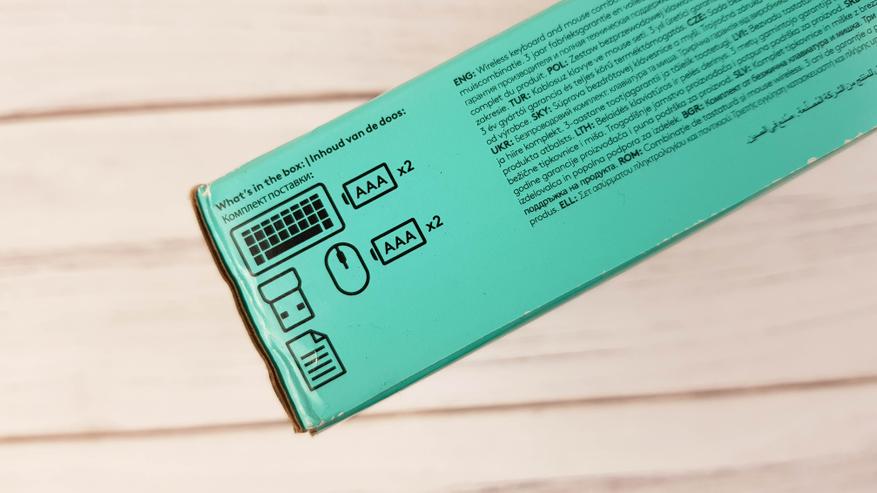
Приемник при распаковке обнаружил прямо в картонной вставке, как по мне — не совсем логичное место, особенно с учетом того, что в мышке есть место для хранения этого приемника.
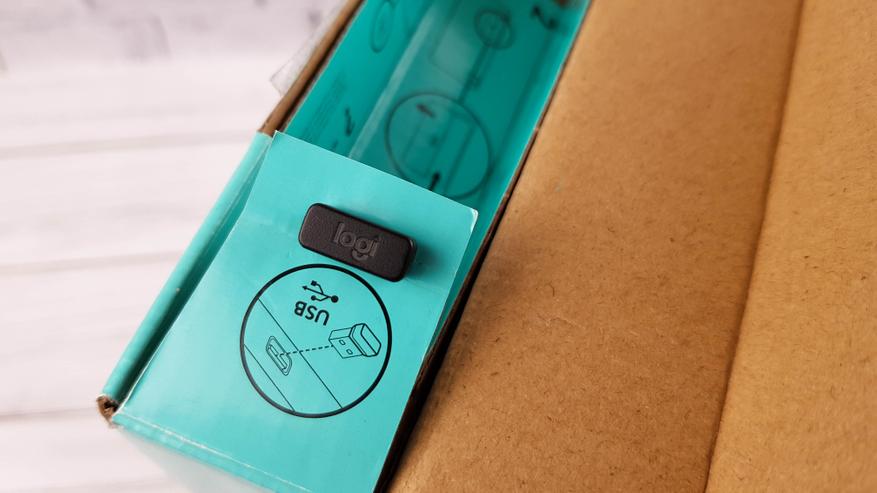
Ну и первое отличие между старым комплектом и новым — в самом приемнике. Он стал значительно меньше в длину (вверху старый приемник), что позитивным образом влияет на эргономику. При использовании старого комплекта с ноутбуком (иногда отдельно использовал мышку) возникала проблема из-за сильного выступания приемника. Иногда им об что-то цеплялись и в итоге приемник даже немного согнулся в районе штекера, хоть и продолжает исправно работать. С новым приемником такой проблемы нет, он почти не выступает из корпуса и зацепить его гораздо сложней, а сломать по неаккуратности почти невозможно.


Еще одна приятная мелочь — батарейки. В китайском комплекте батарейки отсутствовали, что скорее всего связано с авиа доставкой. А в местном комплекте все на месте. 4 батарейки типоразмера ААА: 2 штуки в мышку и 2 в клавиатуру.
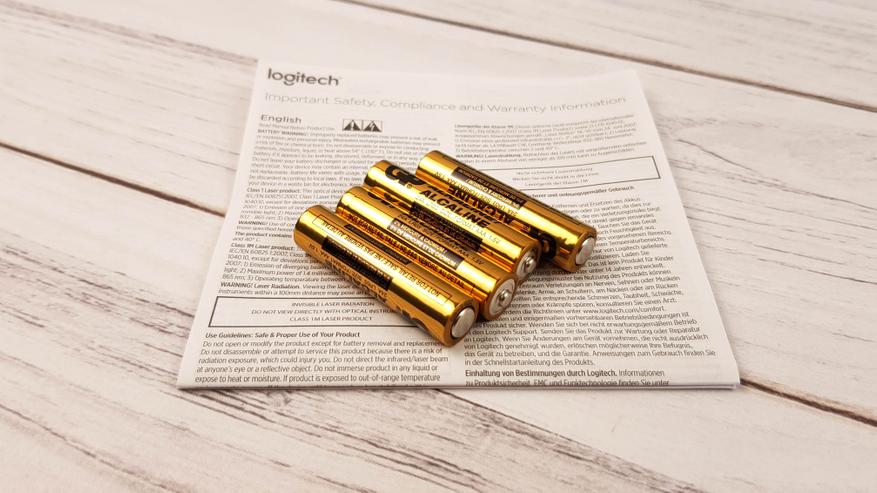
Ну и собственно вот так выглядит сам комплект.

Клавиатура для меня удобна, за 6 лет я так к ней привык, что не променяю ее ни на что другое. С ней я могу работать на столе или просто на диване, когда тестирую боксы.

Чтобы понимать насколько она компактна — фото в руке.

Есть откидные ножки, которые обеспечивают угол наклона 8 градусов.

С обратной стороны отсек для батареек и ниши для ножек.

Давайте сравним с клавиатурой из прошлого набора. Различие узора обусловлено цветом, есть еще кстати белый комплект с красными буквами. Но за время выпуска комплекта произошли и некоторые физические изменения. Изменилась форма кнопки Enter (теперь она стала более привычной для многих формы) и переместилась кнопка с дополнительными символами.

Теперь посмотрим на мышку: компактная, точная и удобная — так я могу охарактеризовать ее в 3 словах.

У мышки используется оптический сенсор с невидимым лучом, разрешение до 1000 точек на дюйм.

Мышь идеальна в качестве офисной, также благодаря размерам ее удобно брать с собой в дорогу с ноутбуком. Но и в играх я никаких проблем не испытываю. Может для профессиональных геймеров она не пойдет, но я без каких-либо проблем играю на ней в RTS стратегии и шутеры.

В сравнении с старым комплектом также произошли изменения. Т.к размер приемника уменьшился, то стало возможным вместить его в корпус мышки и собственно для этого появилась ниша в аккумуляторном отсеке. Раньше приходилось носить приемник отдельно, а это дополнительный риск потерять или повредить его.

В остальном перед нами все тот же MK240 Nano. Кончено подойдет комплект далеко не каждому, думаю, что мнения тут кардинально разделятся. Кто-то, как и я будет считать его идеальным, а кто-то скажет, что лучше взять что-то полноразмерное. На вкус и цвет, как говорят — все фломастеры разные.

Для моих сценариев использования, комплект точно the best. Обновленная версия теперь будет более стационарно использоваться на ПК, в то время как старый комплект будет «донашиваться» в других задачах (с ноутбуком в дороге, при тестах и настройке тв боксов и т.д). Еще хочу сказать, что до того как купил первый комплект Logitech MK240 Nano, пользовался мышками и клавиатурами разных производителей. Мышки у меня жили максимум год, а иногда меньше и ловили известный глюк «дабл клика». А здесь уже 6 лет и никаких проблем! Для меня это показатель.
Решил поднять настроение и подарил себе этот чудесный комплект Logitech K240, от использования которым и хочу поделиться с вами впечатлением.

Давно к нему присматривался, так как ужасно надоели провода, массивные клавиатуры и тому подобное.
Клавиатура очень компактная, удобная и очень симпатичная. Сочетание чёрного с бирюзовым смотрится очень красиво!
Работает комплект с компьютером, планшетом и ТВ на Android.
Причём, для планшетов это решение уникально, так как у них, как правило, всего 1 usb разъём и подключить одновременно клавиатуру с мышью можно только при наличии такого или подобного комплекта с одним радио приёмником.
О радио адаптере и его особенности, то есть его размере скажу ещё в конце обзора.
Считаю лишним в отзыве перечислять все технические характеристики, поэтому приведу только небольшую выдержку с коробки.

Буквы на клавиатуре хорошо различимы даже при свете не сильно яркой лампы и немного его отражают. На фото ниже это видно.

Есть специальные отверстия для отвода жидкостей попавших на клавиатуру. Это для любителей неаккуратно попить чайку))). Дырочки хорошо видно на просвет.

Поверхность матовая и очень приятная на ощупь. Присутствуют "мультимедийные" клавиши (весь верхний ряд). Они становятся активны при зажатой кнопке Fn.

Сначала думал, будет неудобно, что русские и латинские буквы одного цвета, но очень быстро привык и не считаю это недостатком. Уменьшенные клавиши со стрелочками "вверх" и "вниз" тоже совершенно не портят впечатление.
Имеются ножки для установки под наклоном. Судя по отметке, подъём 8 градусов.


Мышь тоже очень симпатичная, довольно лёгкая. Колёсико слегка прорезинено, крутится чётко и без щелчков. Клавиши средней громкости, но не раздражают. Размер не велик, но в большой руке лежит вполне удобно, а в небольшой тем более будет отлично. Поверхность так же матовая и тактильно приятна.

На "брюшке" есть рычажок включения / выключения. Батарейки используются 2 шт. AAA (или их иногда называют "мизинчиковые").

В клавиатуре также используются 2 батарейки AAA

В комплекте шли батарейки GP, но я поставил те, что были у меня под рукой.
Адаптер от комплекта Logitech K240 довольно большой. Все уже привыкли к маленьким nano адаптерам и такой размер кажется внушительным.

Но в этом есть и плюсы. Во-первых, такой адаптер сложнее потерять. Во-вторых, как мне кажется, стабильная работа комплекта обязана именно ему. Производитель не стал всё минимизировать и засовывать в очень маленький nano приёмник, а у такого "полноразмерного" качество приёма / передачи не вызывает нареканий. Все буквы пропечатываются без всяких неожиданностей на экране.
Теперь скажу пару слов о недостатках и почему не 5 баллов.
Мне кажется, при всех плюсах данного комплекта немного недоработали жёсткость корпуса клавиатуры.
Дело в том, что при довольно бесшумных клавишах, сам корпус передаёт резонанс от их физического нажатия. Такой небольшой дребезг как бы. Это заметно особенно при нажатии серединных клавиш.
Единственная клавиша с громким нажатием это "пробел". Но она громкая сама по себе.
Это, конечно, не критично. Но знать об этом стоит, стобы рассчитывая на бесшумную клавиатуру не расстроиться.
В целом, общие впечатления положительные и к покупке однозначно рекомендую.
Тем более, если у вас есть возможность применять её с разными устройствами. Да и если рассматривать только для компьютера это всё-равно отличный и не очень дорогой вариант с прекрасным дизайном.
Logitech всё-таки Компания именно с большой буквы и её изделия вне конкуренции. По личному опыту знаю, так как пару-тройку раз отходил от этого производителя к неким другим и со временем в них разочаровывался.
Желаю всем всем только хорошего настроения и правильных покупок!
Удачи вам.


Компания Logitech уже давно является лидером среди производителей компьютерных аксессуаров, таких как клавиатуры и мышки. Те, кто хотя бы раз покупал их продукцию надолго становятся поклонниками бренда. И не зря, ведь специалисты компании уделяют равное внимание и дизайну и функциональности своей продукции. Да и качество стараются держать на уровне… Но все это небольшое отступление и попытка объяснить вам, почему именно продукция от Logitech. Лично я познакомился с ней впервые, когда приобрел в своем городе игровой геймпад, который прослужил мне несколько лет, после чего я продал его, т.к времени играть уже практически не было. Сейчас даже жалею об этом, т.к геймпад был просто огонь… Но сейчас не о нем. Беспроводной комплект мне приглянулся, когда я очередной раз просматривал аксессуары в магазине DX. В первую очередь мой взор притянул необычный и на мой взгляд интересный «техно» дизайн клавиатуры. Бирюзовые надписи на черном фоне, да и само сочетание черного и бирюзового цветов очень понравились мне. Кроме надписей нижняя часть клавиатуры и мышки также была бирюзовой. Кроме этого комплект позиционируется как компактный, поэтому я решил взять его для использования со smart TV. Однако сейчас, попользовавшись им некоторое время, я настолько привык к нему, что теперь использую на компьютере как основной, оставив телевизору лишь старого беспроводного грызуна.
На данный момент в стране что то творится с курсом доллара, который растет как на дрожжах. По текущему курсу этот комплект можно взять уже дешевле в оффлайне, да еще и с официальной гарантией, но пару месяцев назад это было еще не так. В любом случае информация о беспроводном комплекте будет полезна для тем, кто нею заинтересовался. Итак, фирменная упаковка, с информацией на английском и китайском языках немного пострадала в дороге в виду своей габаритности, но содержимое н пострадало.

Основные преимущества указаны на обратной стороне.

Но все это красиво выглядит на бумаге, а как же в реальности? В реальности это выглядит потрясающе. Достав клаву из пакетика у меня невольно вырвалось — ух ты. Так же женою были замечены слова вау, прикольно и обалдеть. Естественно в это время я вертел клавиатуру и мышку в руках и окружающий мир для меня померк. Так обычно всегда происходит, когда я распаковываю какую нибудь долгожданную посылку. Клавиатура очень и очень удобная. Ею одинаково удобно пользоваться и на коленках перед телевизором и на столе. Единственный нюанс — отсутствие русских букв, но об этом я знал и мне, как человеку, который пользуется компьютером более 20 лет (начинал еще с советского РК 86, потом был XZ SPECTRUM, и только потом компьютер на винде) расположение кнопок известно с закрытыми глазами.

Материал — приятный, не скользкий пластик с определенной текстурой. Буквы и надписи нанесены ровно. На клавишах достаточно места, если возникнет желание доклеить русские буквы. Комплект имеет водозащиту, однако это не значит, что можно с нею купаться. Как написано в инструкции она способна без вреда выдержать до 60 мл жидкости. Т.е если вы случайно прольете на нее чай\кофе\пиво и быстренько стряхнете — ей ничего не будет. Можно капать на нее слюной, смотря на новинки смартфонов, автомобилей, техники (нужное подчеркнуть).

Клавиши имеют тихий ход, они практически бесшумны. Низкий профиль, мягкий ход — очень комфортные ощущения от работы на ней. К тому же ее небольшой размер позволяет брать ее с собой, например просто закинув в рюкзак.


Клавиатура имеет выдвижные ножки, что бы обеспечить небольшой наклон. Резиновые вставочки не дадут ей скользить по столу.


Клавиатура питается с помощью 2 ААА батареек, которые к слову были в комплекте, причем не самые дешевые. Всего в комплекте 4 батарейки. Потребление клавиатуры до 20 mA. Производитель обещает до 2 лет работы от одного комплекта. Судя по отзывам из интернета при интенсивной работе комплекта хватает на год — полтора, что отличный результат. Я по понятным причинам проверить не могу, но месяц ежедневной несколькочасовой работы она уже выдала.


Напоследок фото с линейкой, дабы вы смогли оценить размер.

Мышка выполнена в том же стиле, что и клавиатура. Двухцветный корпус: верх черный, низ бирюзовый. Так же в бирюзовом цвете резиновое колесико. Размер компактный — для небольшой ладошки.


Грызун удобно лежит в руке. Кнопки имеют небольшой ход, клик — тихий, незначительный. Колесико имеет приятный ход. Точное перемещение курсора гарантированно благодаря высокоточной оптической технологии отслеживания (разрешение 1000 точек на дюйм). Оптика с невидимым лучом.

Питается также от 2 батареек типа ААА. Производитель обещает до 1 года непрерывной работы. Ток потребления 100 mA, при простое мышь уходит в сон — отключается сама, что бы разбудить нужно просто пошевелить ее.

Вес

Вот так выглядит комплект целиком

Приемник на оба устройства один. Используется технологии беспроводной связи Logitech Advanced 2.4 GHz, благодаря которой связь эффективна (на расстоянии до 10 метров**) практически без интерференционных помех и сбоев даже в условиях одновременной работы большого количества беспроводных устройств.


На этом все, хотелось бы только добавить фото, на котором видно, как преобразилось мое домашнее рабочее место.
Беспроводной комплект был предоставлен магазином DX бесплатно. Вопросы относительно клавиатуры и мышки задавайте в комментариях, благодарю за внимание.
Доброго времени суток!
Беспроводная клавиатура, должен вам сказать, это крайне удобная вещь!
Во-первых, вы не стеснены в расположении, всегда можете сдвинуть ее в сторону или убрать со стола, если понадобилось пространство.
Во-вторых, с ней можно "отсесть" подальше от ПК и использовать ее как пульт (например, весьма удобно в различных играх).
В-третьих, эта вещь универсальная, и ее можно подключить и к классическому ПК, и к ноутбуку, и к мобильному устройству под Андроид. Согласитесь, весьма не плохо?! ☝
В этой заметке приведу несколько примеров подключения беспроводной (радиочастотной и Bluetooth версий) клавиатуры к компьютеру с Windows и телефону с Android. Получится своего рода инструкция.

Подключение клавиатуры: по шагам
Радиочастотная модель с адаптером (к компьютеру с Windows)
Наиболее распространенная версия клавиатуры. Идеально подходит для классических компьютеров. В комплектацию этой версии клавиатуры входит небольшой адаптер (выглядит как мини-флешка), подключаемый к USB-порту. Отмечу, что настройка радиочастотной клавиатуры - наиболее проста по сравнению со всеми остальными типами.

Типовая радиочастотная клавиатура с адаптером
Теперь о подключении.
1) И так, первое действие: подключаем адаптер к USB-порту компьютера (ноутбука) и устанавливаем батарейку в клавиатуру.

Подключение радиочастотной клавиатуры
2) Внимательно осматриваем корпус клавиатуры - на большинстве моделей есть спец. переключатель: его нужно перевести в режим "ON" (то бишь "включен"). См. пример ниже на скрине.

Переводим переключатель в положение ON
3) Включаем компьютер.
4) Открываем какой-нибудь редактор (Word, например) и пробуем нажать несколько клавиш. В подавляющем большинстве случаев — Windows автоматически распознает клавиатуру и с ней уже можно работать.
5) Если у вас необычная клавиатура (например, со спец. клавишами для геймеров) — может потребоваться обновить драйвер. Лучше всего использовать для этого ту версию драйвера, которая шла в комплекте к клавиатуре. Впрочем, можно обновить и с помощью спец. утилит.

Bluetooth-версия (к компьютеру с Windows)
Эти клавиатуры идут без спец. адаптера. Как правило, стоят они несколько дороже радиочастотных, зато их можно подключать к устройствам, у которых нет даже USB-порта (что очень удобно в некоторых случаях).
Пожалуй, единственная проблема с ними — более сложное сопряжение устройств между собой (в некоторых случаях приходится повозиться с этим Bluetooth соединением).
Пример подключения
1) Сначала нужно нажать по значку Bluetooth в трее (рядом с часами) и выбрать опцию "Добавить устройство" .

Добавление устройства Bluetooth
Кстати, если у вас ОС Windows 10 — можно зайти в параметры в раздел "Устройства" и начать сопряжение оттуда (см. два скриншота ниже).

Параметры Windows 10

Добавление Bluetooth устройства
2) Далее установите батарейки в клавиатуру и включите ее (переведя режим переключателя в "ON"). После нажмите на кнопку "Connect" (это необходимо, чтобы клавиатура могла быть найдена компьютером).

Включаем и жмем кнопку соединения на клавиатуре
3) Во всплывшем окне Windows выберите тип подключаемого устройства — "мыши, клавиатуры, перья и т.д.".

Выбор типа устройства - клавиатура или мышь
4) Если с клавиатурой все в порядке — в списке найденных устройств должна отобразиться "Bluetooth Keyboard" (либо просто модель устройства). Для сопряжения с ней - просто нажмите на нее ЛКМ.

5) Далее нужно ввести PIN-код на клавиатуре и нажать Enter. Цифры нужно вводить те, которые расположены над буквами (не с цифрового блока справа) .

Вводим на клавиатуре следующие цифры и жмем Enter
6) Если все прошло успешно — Windows сообщит, что устройство готово к использованию (пример на скриншотах ниже).

Ваше устройство готово к использованию!

Если возникла ошибка «Повторите подключение устройства»
Подобная ошибка возникает, обычно, в следующих случаях:
- вы неверно ввели PIN-код, отображавшейся в окне Windows (например, сделали это с цифрового блока);
- слишком долго вводили PIN-код (постарайтесь уложиться в 10-сек., после появления информационного окна);
- клавиатура находится слишком далеко от компьютера;
- батарейки сели и устройство не может корректно работать;
- есть проблемы с Bluetooth драйверами.

Если возникла ошибка - повторите подключение своего устройства
Для устранения ошибки порекомендовал бы попробовать: выключить клавиатуру и перезагрузить компьютер. Далее в списке подключенных Bluetooth устройств удалить всё неизвестное (и клавиатуры, если они там будут). Затем начать заново процедуру сопряжения.
Bluetooth-версия (к телефону с Android)
1) Первое действие стандартно: устанавливаем батарейки в клавиатуру, включаем ее и нажимаем кнопку "Connect" (начало сопряжения).

Включаем и жмем кнопку соединения на клавиатуре
2) Далее открываем настройки Андроид, переходим в раздел "Подключение устройства / Bluetooth" .

Открываем настройки Bluetooth на телефоне
3) Включаем Bluetooth и ждем, пока телефон найдет клавиатуру. Обратите внимание, что, если у вас на клавиатуре есть спец. режимы работы (например, для Windows, Android, и пр.) — в этот момент стоит нажать на спец. сочетание (в моем примере это Fn+W, см. скрины ниже).


For Android - Fn+W
4) Далее на экране появится специальный код, который нужно ввести на клавиатуре и нажать Enter (кстати, цифры нужно использовать те, которые над буквами, т.к. цифровой блок на клавиатуре часто не работает при сопряжении).

Запрос на сопряжение - введите код
Читайте также:


